电脑也成为家庭普遍的办公娱乐工具,但是电脑使用久了难免会出现问题,比如u盘装系统,有很多人不知道重装系统优盘怎么操作,下面小编就带大家一起看看重装系统优盘操作教程吧。
工具/原料:
系统版本:windows10
品牌型号:联想
软件版本:小白一键重装系统
方法/步骤:
利用小白一键重装系统进行优盘重装:
1、首先准备一个空白的8GU盘,打开电脑,下载和安装好小白一键重装软件,点击制作系统。

2、在电脑系统选择上面,选择要下载安装的系统,选择的是window10系统。
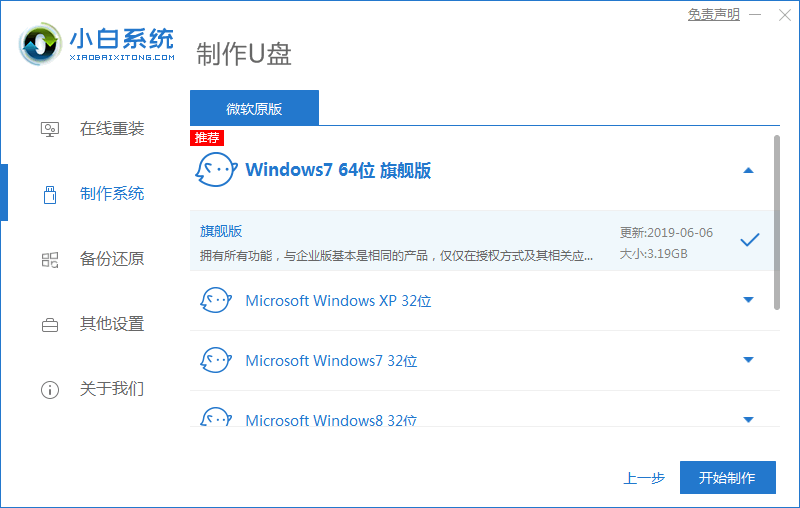
3、此时会弹出格式化U盘操作,点击“确认”,等待制作完成之后,重启电脑。
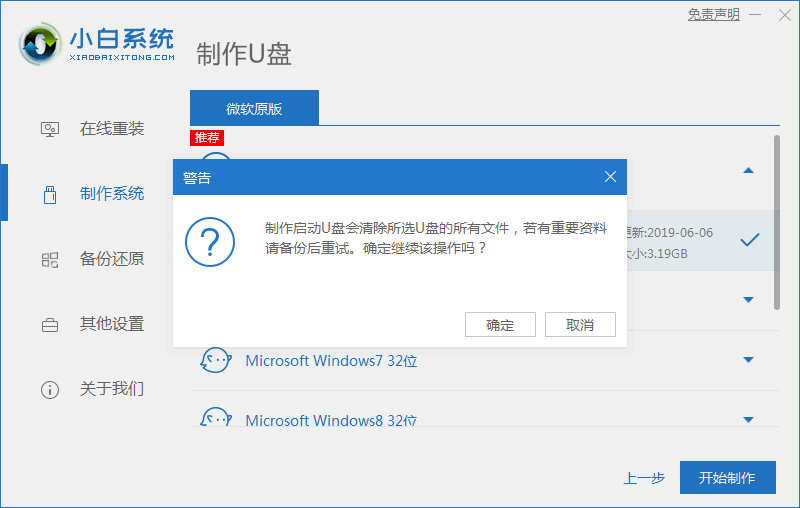
4、在重启电脑时,选择U盘启动进行电脑启动,在进入小白系统pe时,选择选择第一项“启动win10 x64PE(2G以上内存进入)”进入系统。
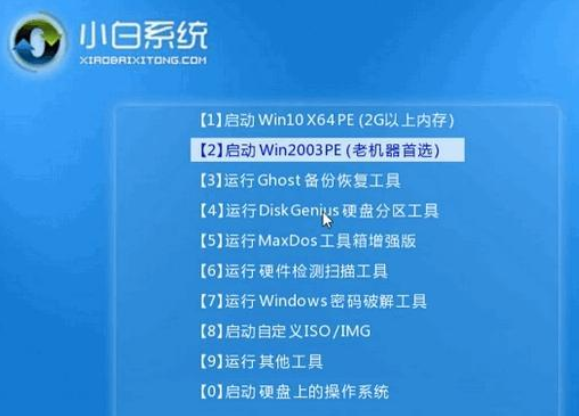
5、将选择好的系统进行安装,安装到C盘,等待安装完成。

6、拔掉U盘,重启电脑,进入桌面后,u盘启动盘装系统已经完成了。
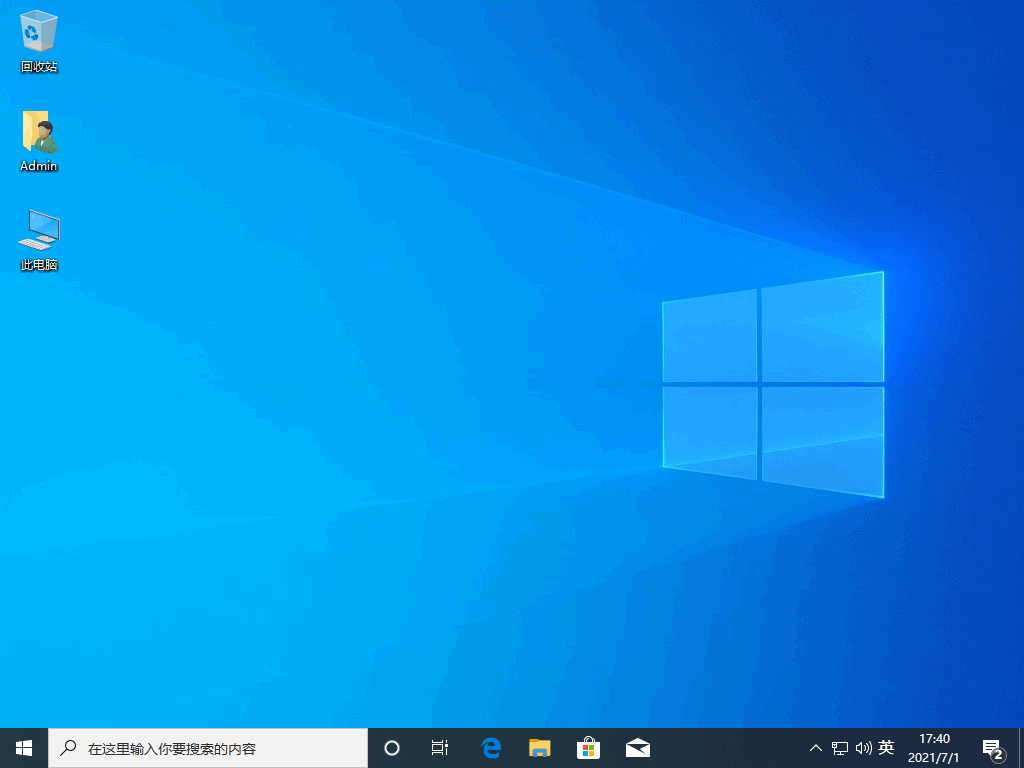
总结:以上就是重装系统优盘怎么操作,如果碰到需要装系统的时候,不妨可以尝试一下。